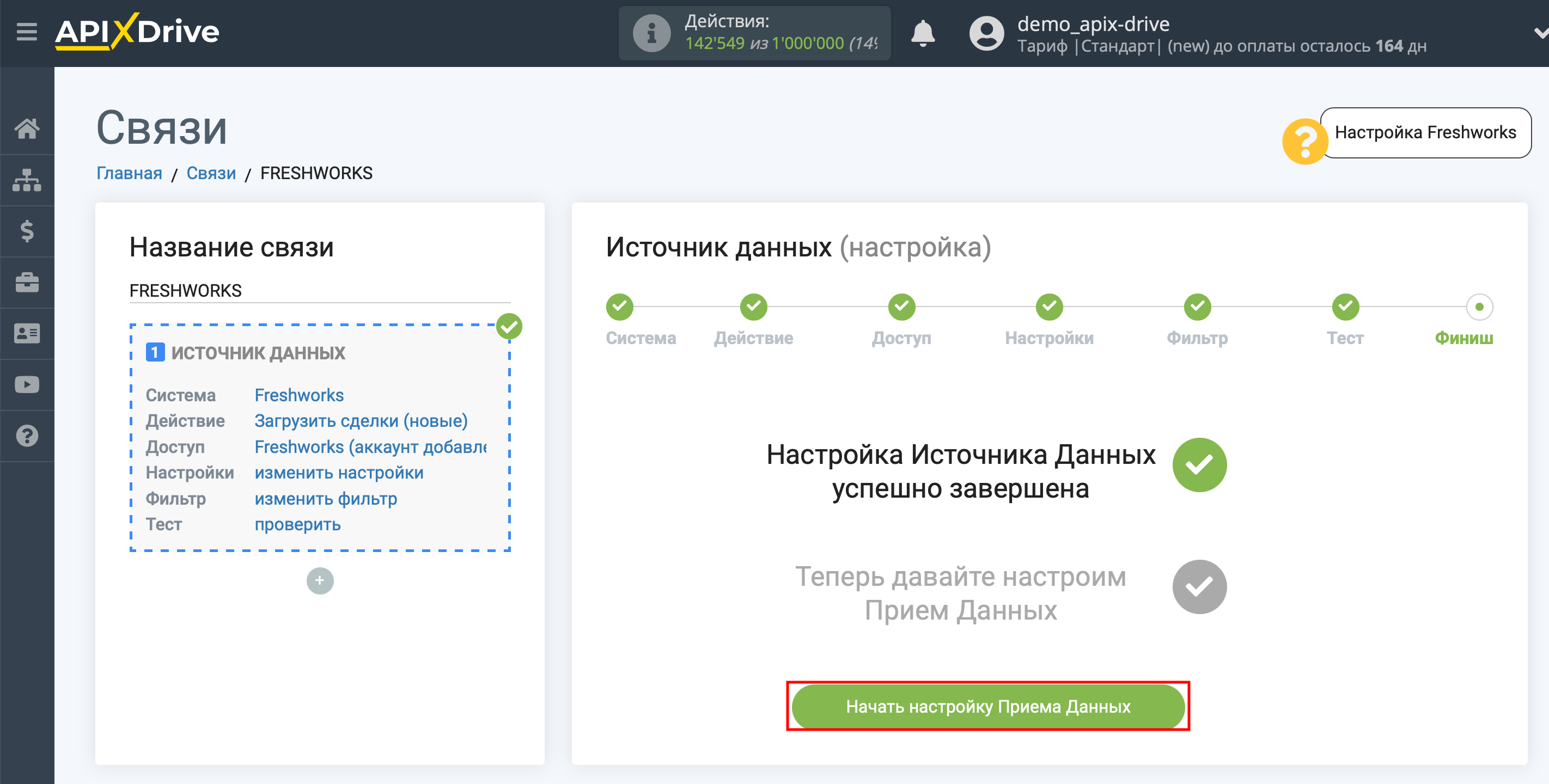Налаштування Freshworks
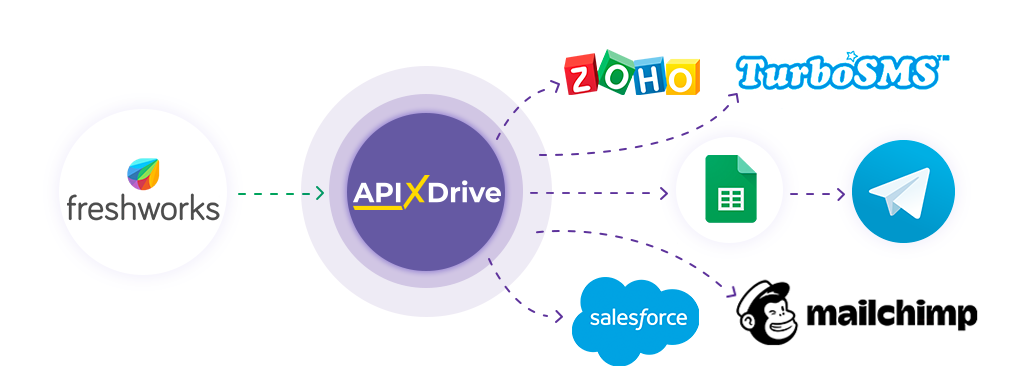
Інтеграція дозволяє завантажувати угоди з Freshworks при створенні або зміні статусу, передаючи дані з них до інших систем. Наприклад, ви можете передавати нові угоди в CRM або Google Sheets і надсилати їх у вигляді сповіщень собі, або групі менеджерів. Ви також можете надсилати дані до служби розсилки SMS або Email. Це дозволить максимально автоматизувати взаємодію Freshworks з іншими сервісами та системами.
Давайте пройдемо весь етап налаштування Freshworks разом!
Навігація:
1. Які дані можна отримувати з Freshworks?
2. Як підключити акаунт Freshworks до ApiX-Drive?
3. Приклад даних по угоді.
Для того, щоб почати налаштування нового з'єднання натисніть "Створити з'єднання".
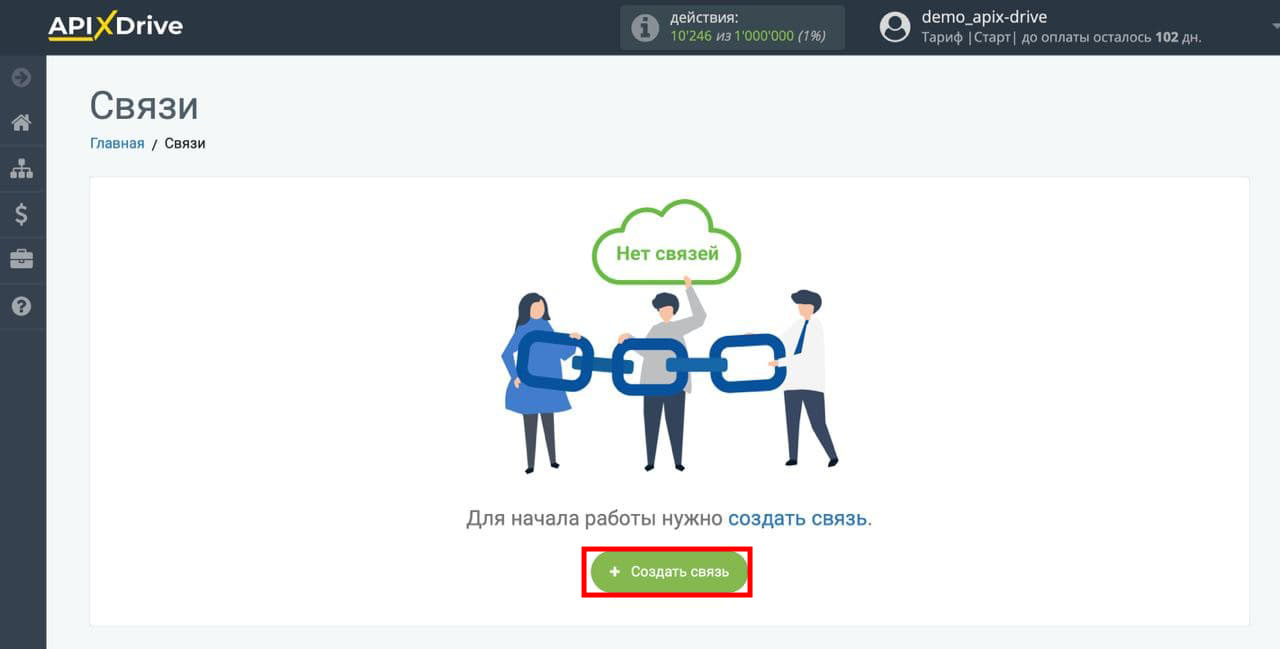
Виберіть систему як джерело даних. В даному випадку необхідно вказати Freshworks.
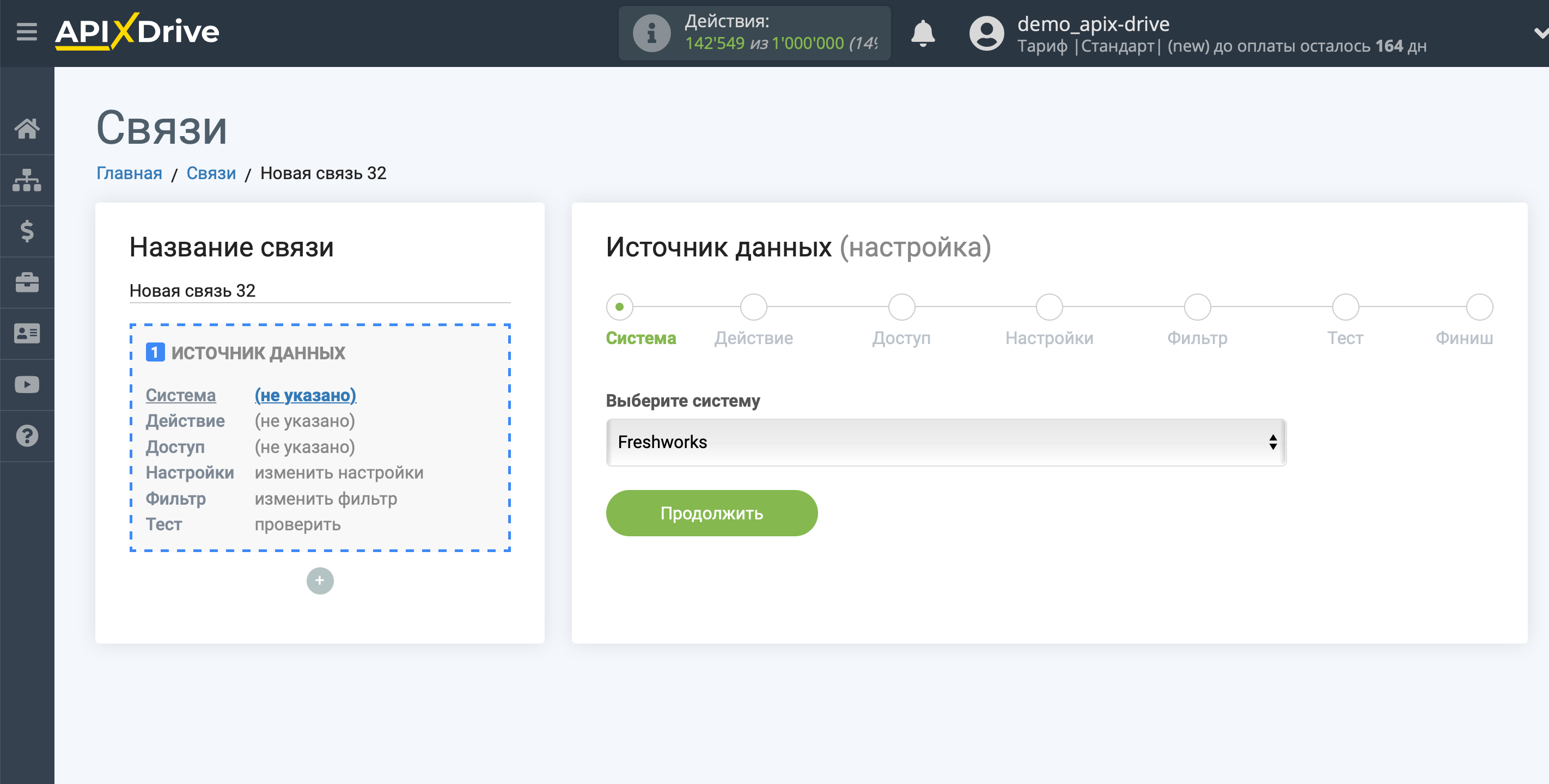
Далі необхідно вказати дію, наприклад, "Завантажити УГОДИ (нові)".
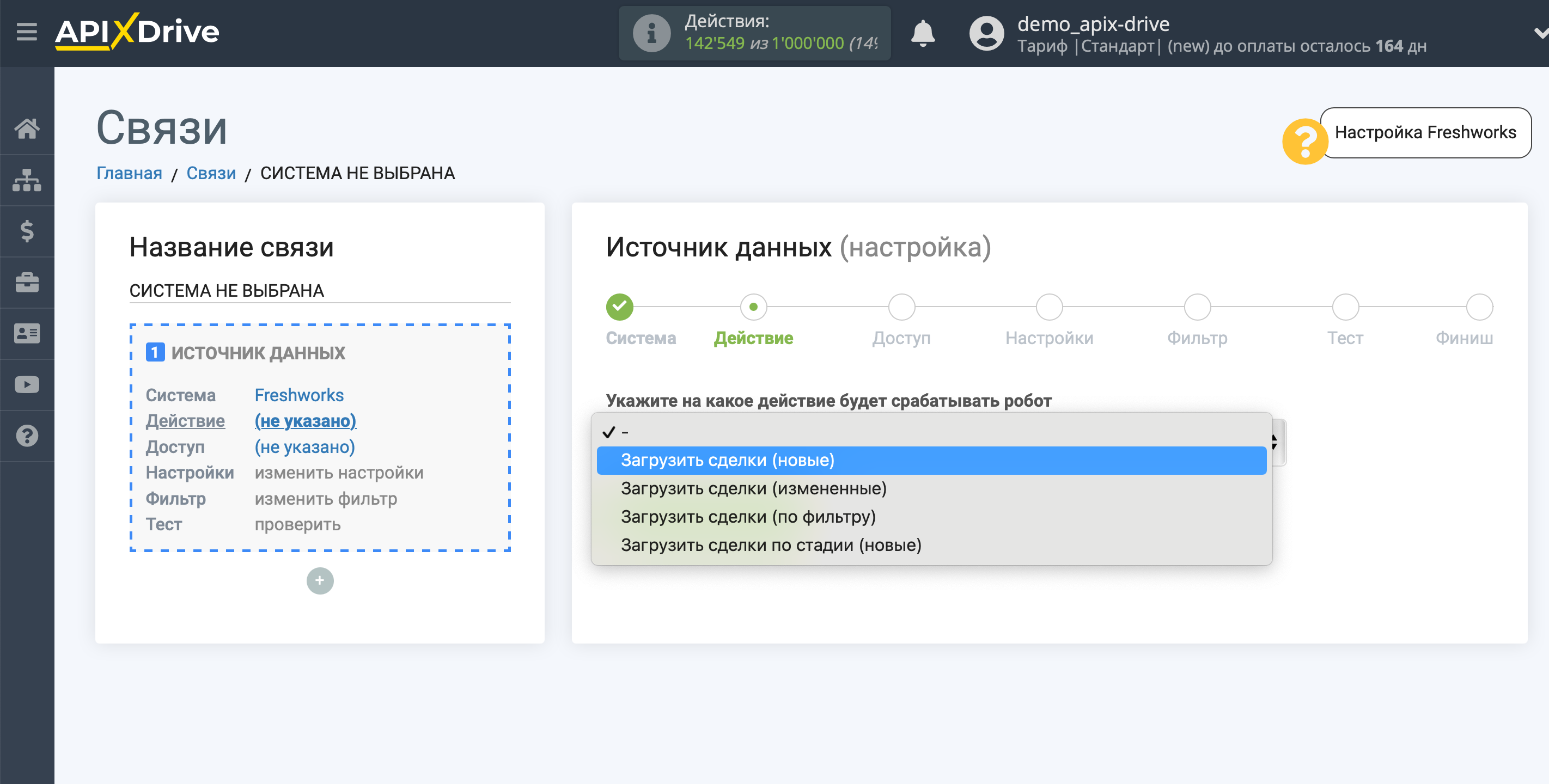
- Завантажити УГОДИ (нові) - з Freshworks будуть вивантажуватися всі нові УГОДИ, які з'являться після налаштування з'єднання та запуску автооновлення.
- Завантажити УГОДИ (змінені) - з Freshworks будуть вивантажуватися всі УГОДИ, в яких будуть якісь зміни після налаштування з'єднання та запуску автооновлення.
- Завантажити УГОДИ (за фільтром) - з Freshworks будуть вивантажуватися всі УГОДИ, за вибраним фільтром, який встановлений у Freshworks після налаштування з'єднання та запуску автооновлення.
- Завантажити УГОДИ по стадії (нові) - з Freshworks будуть вивантажуватися всі нові угоди, які з'являться у вибраній стадії після налаштування з'єднання та запуску автооновлення.
Наступний крок - вибір акаунту Freshworks, з якого відбуватиметься вивантаження даних.
Якщо немає підключених акаунтів до системи ApiX-Drive, натисніть "Підключити акаунт".
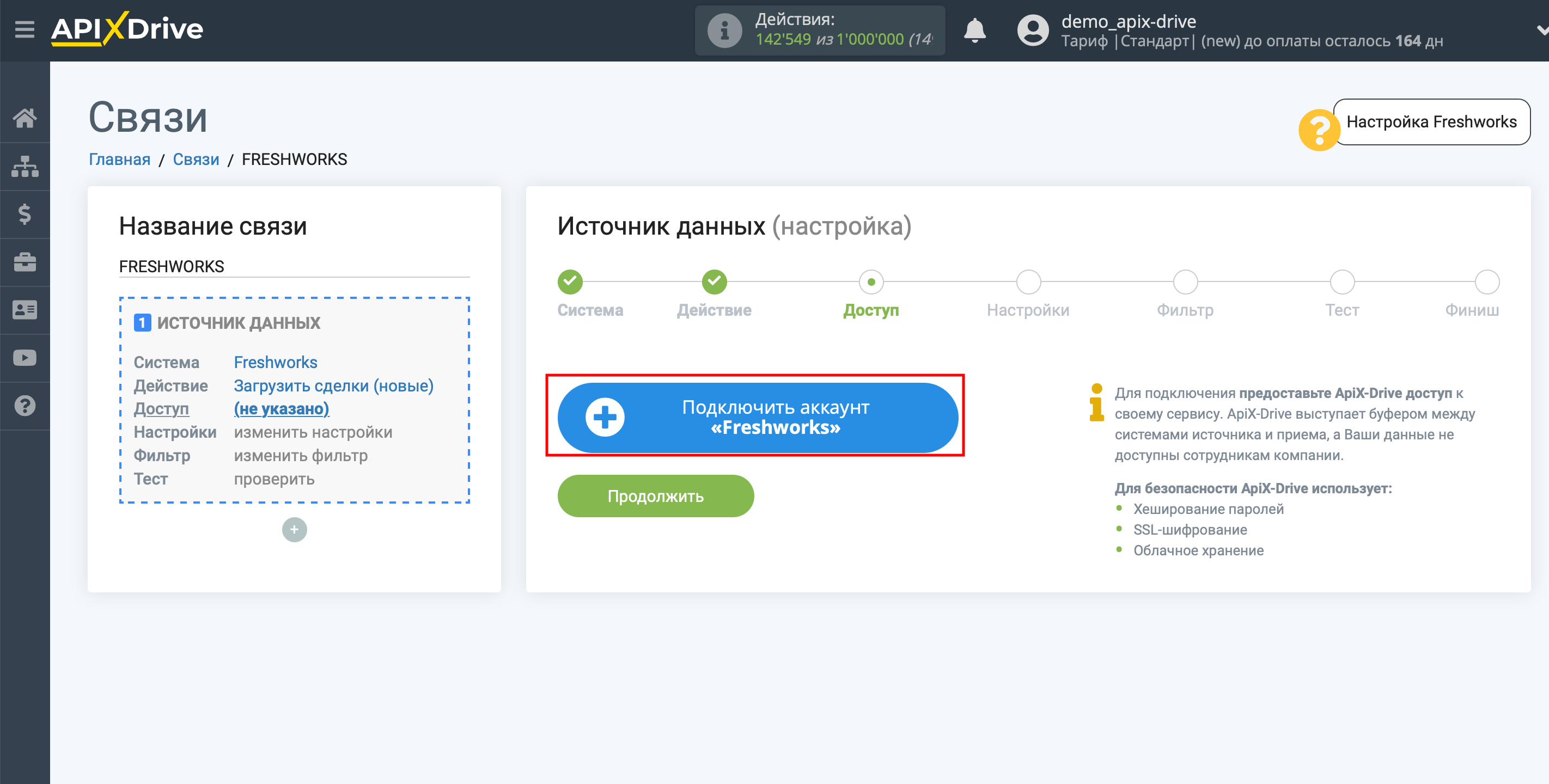
Далі необхідно ввести значення, де:
- Домен - адреса вашої сторінки Freshworks
- Токен - Ключ API у Freshworks
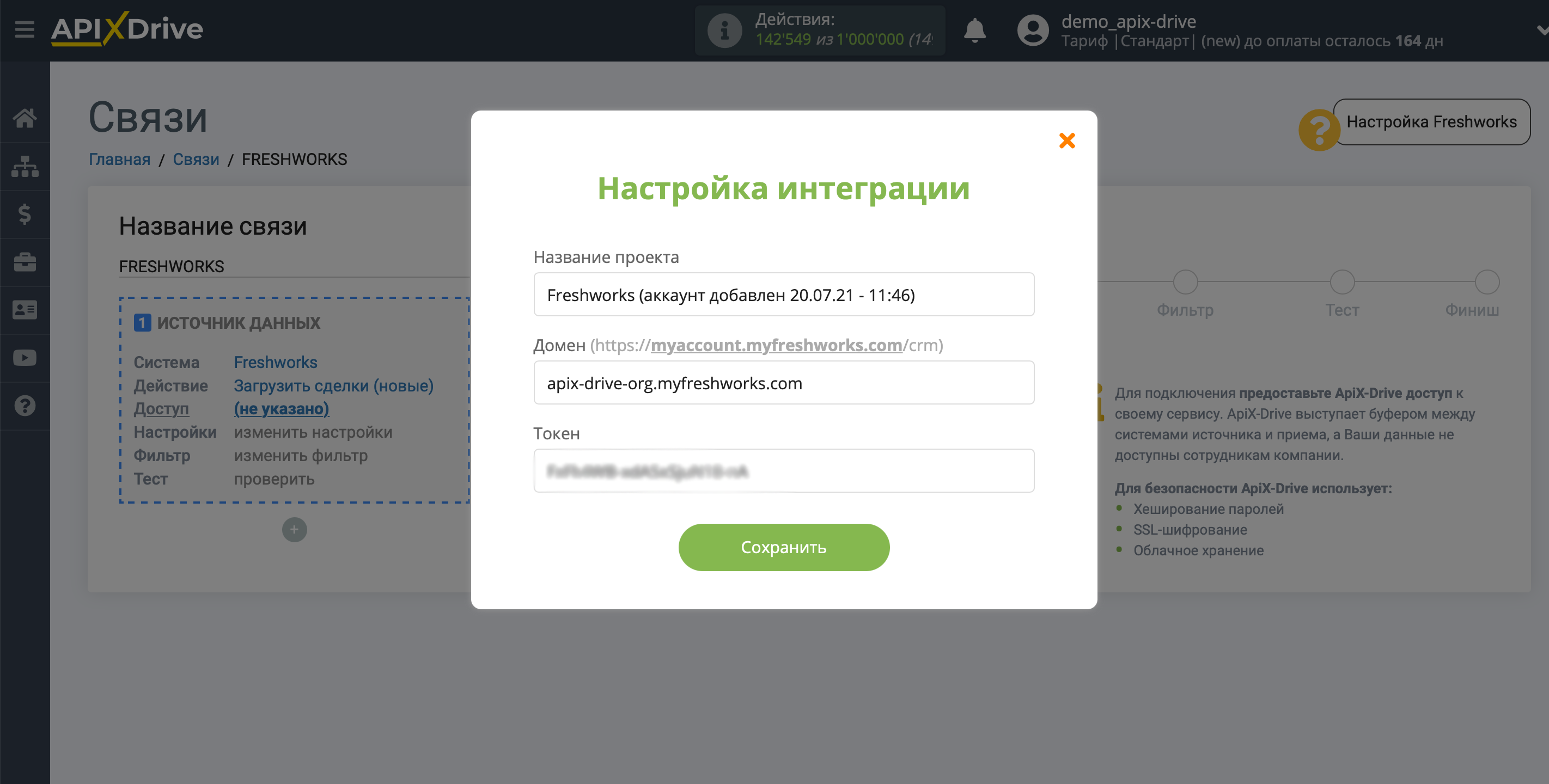
Скопіюйте та введіть ваш Домен.
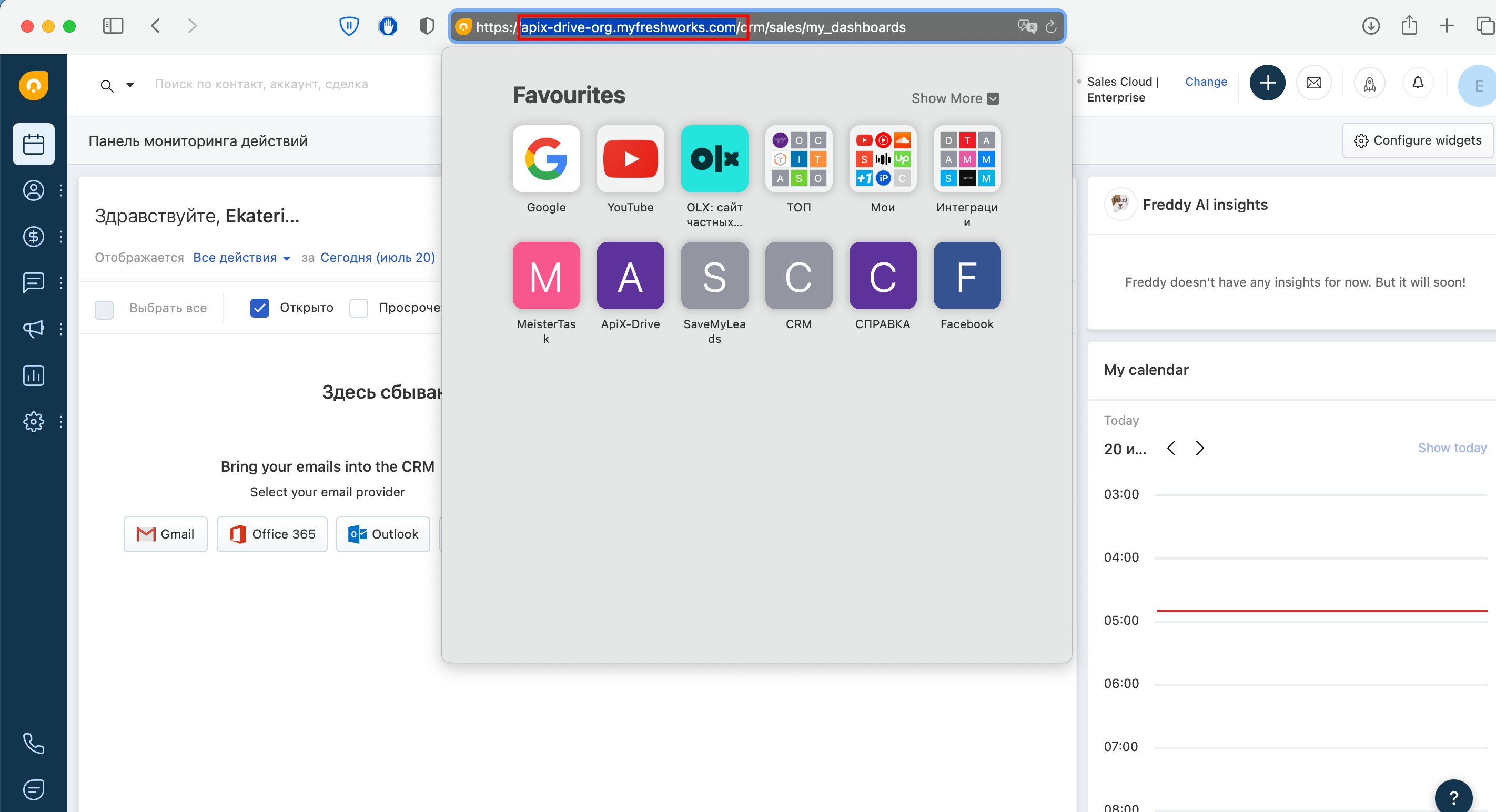
Потім перейдіть до "Налаштування" вашого акаунту Freshworks. Після цього перейдіть на вкладку "Налаштування API", скопіюйте ваш API ключ і вставте його у відповідне поле в кабінеті ApiX-Drive.
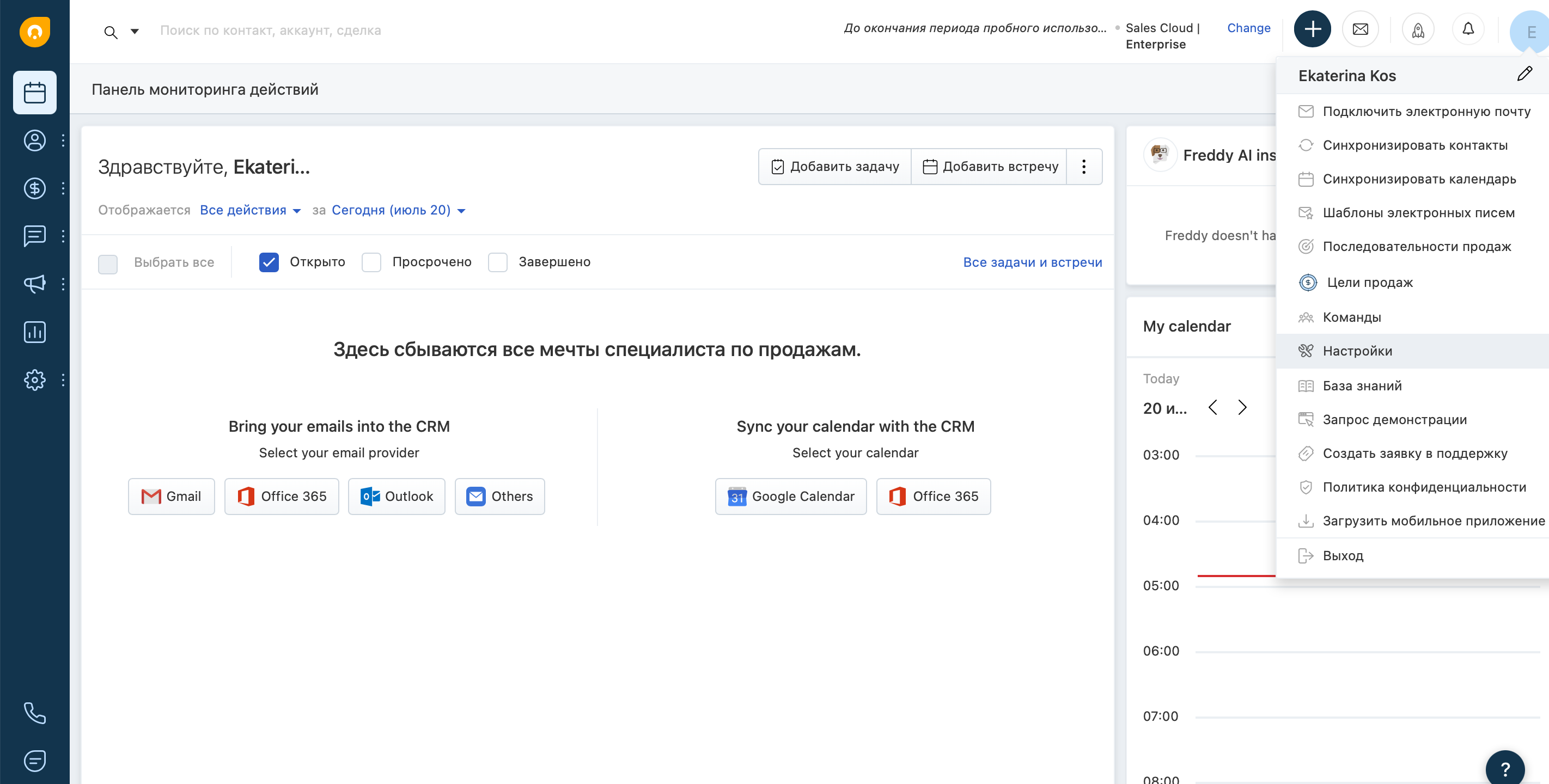
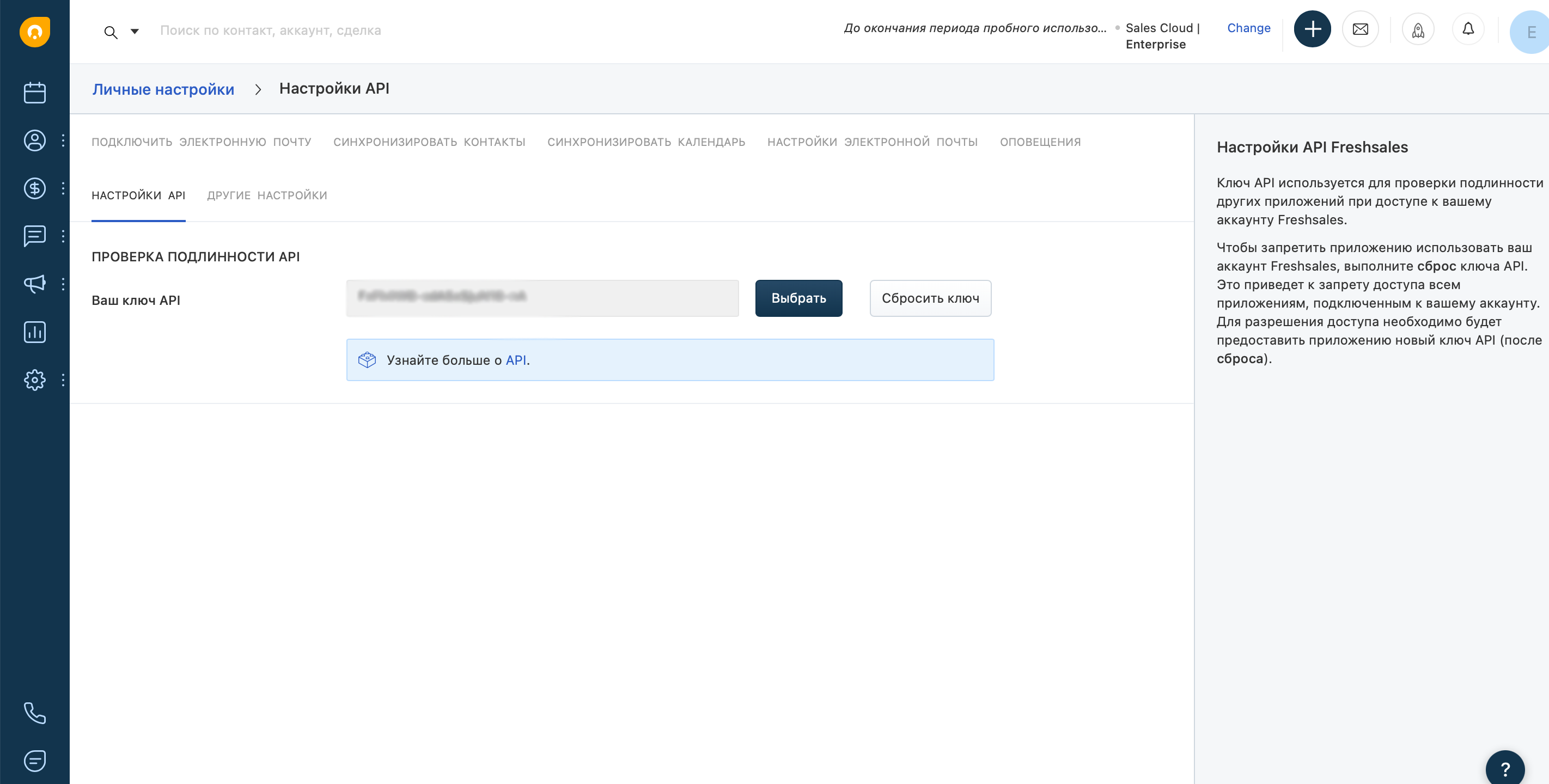
Виберіть у списку акаунт Freshworks, якщо він не вибраний автоматично.
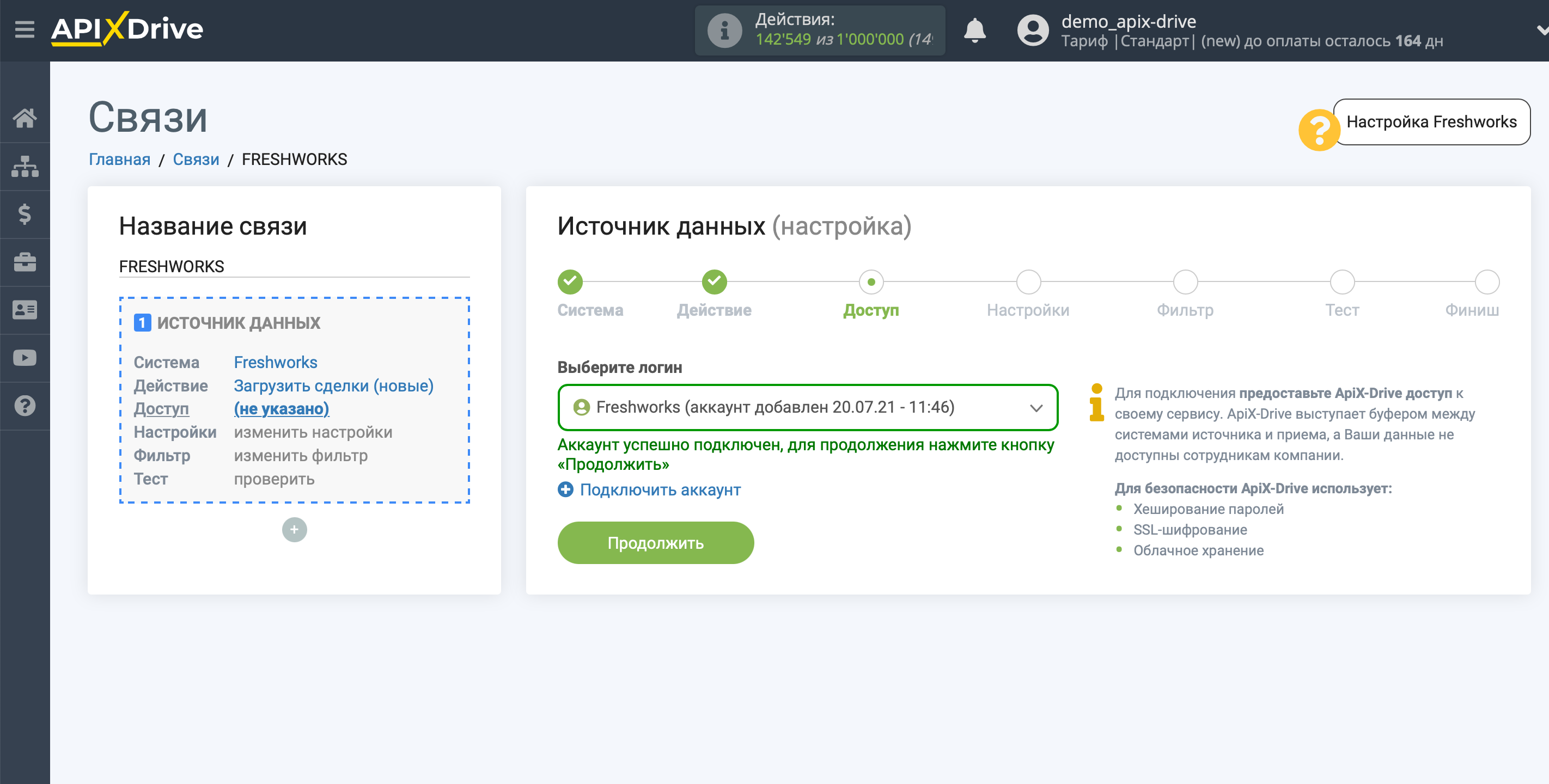
Якщо налаштування для вибраної дії не передбачено, клацніть "Продовжити".
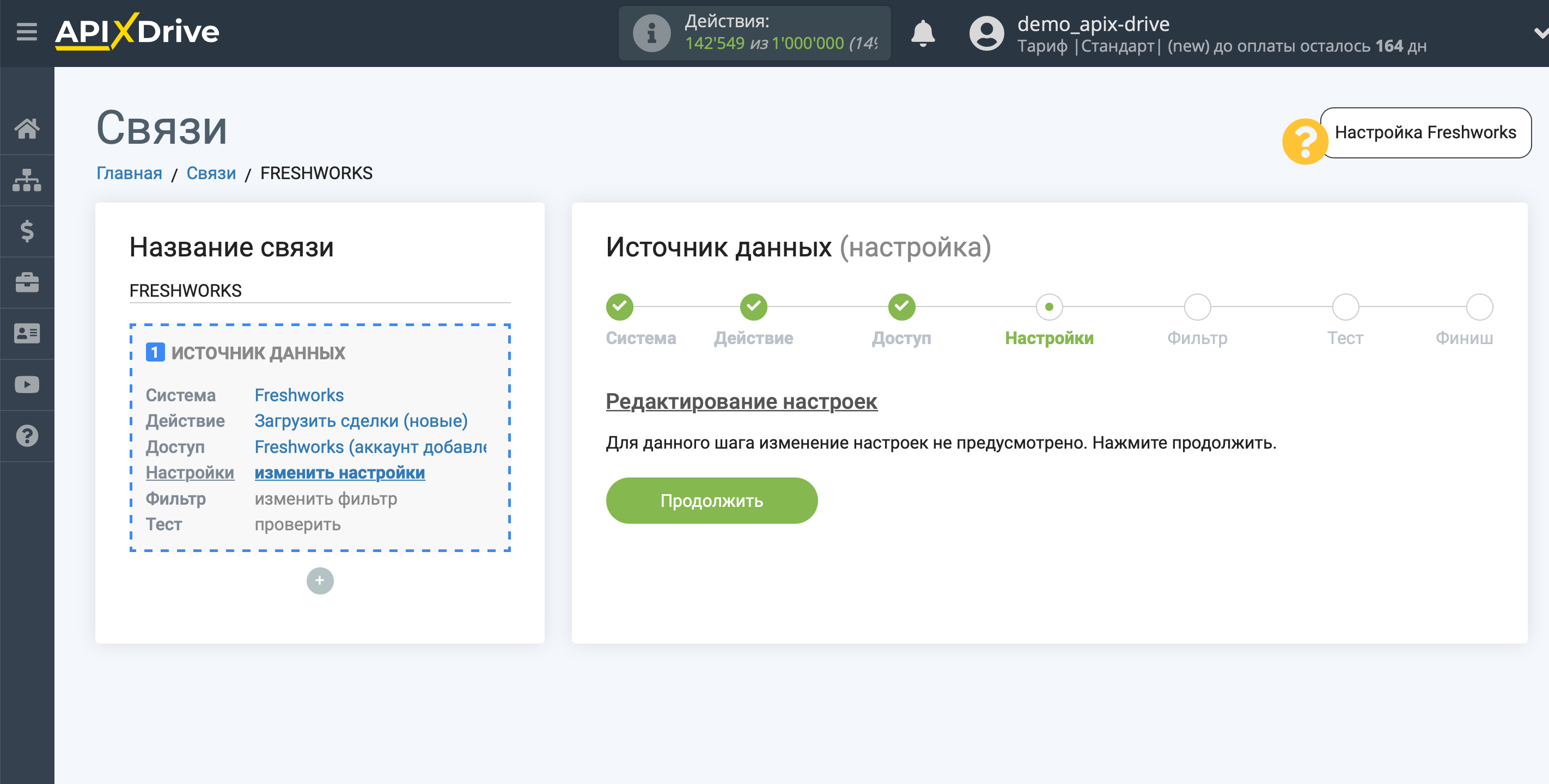
Якщо потрібно, ви можете налаштувати Фільтр даних, або клацнути "Продовжити", щоб пропустити цей крок.
Щоб дізнатися як налаштовується Фільтр даних, перейдіть за посиланням: https://apix-drive.com/ua/help/filtr-danyh
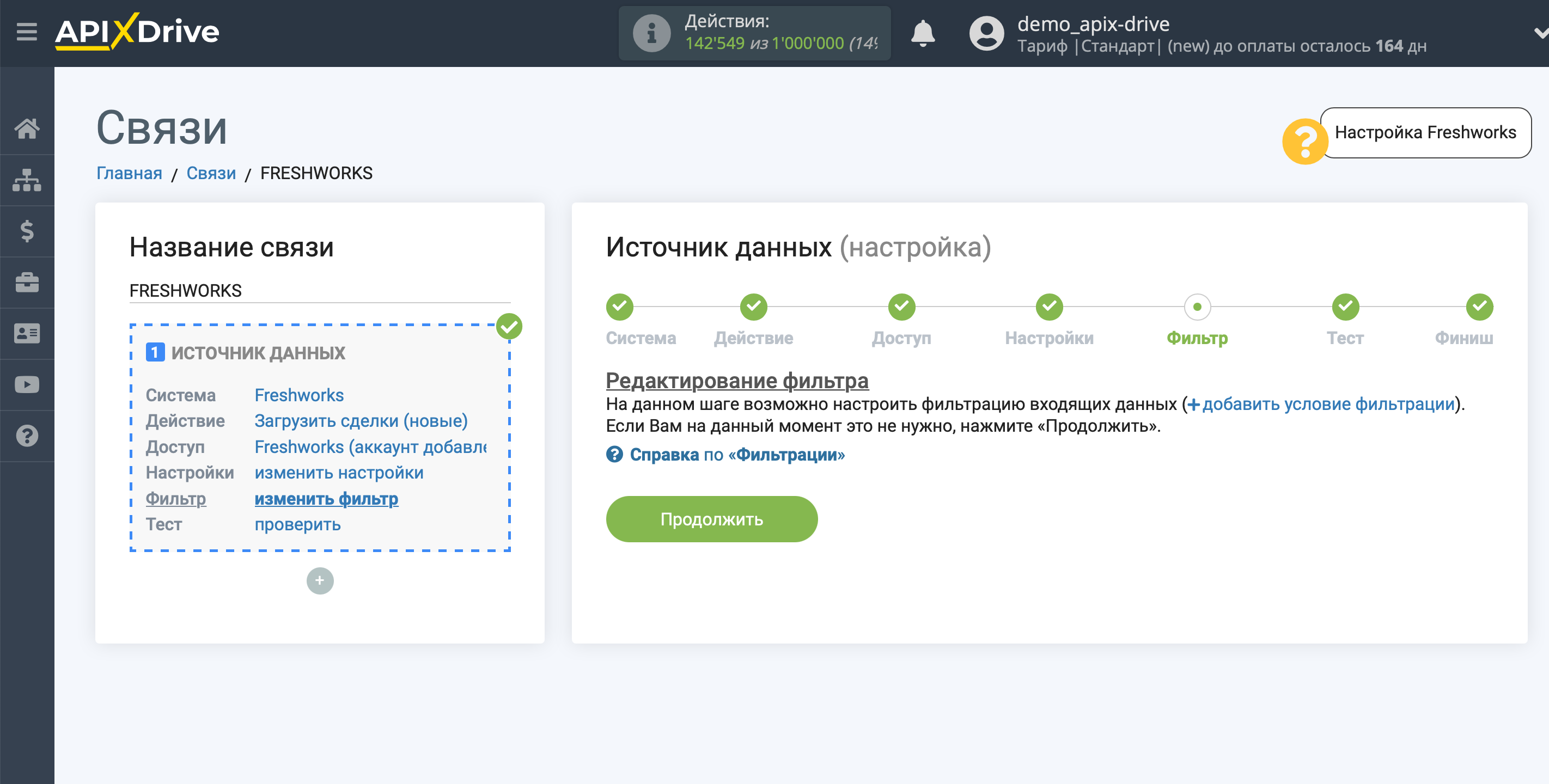
Тепер ви можете побачити тестові дані по одній з ваших угод.
Якщо тестові дані не з'явилися автоматично, натисніть кнопку "Завантажити тестові дані з Freshworks".
Якщо вас все влаштовує, клацніть "Далі".
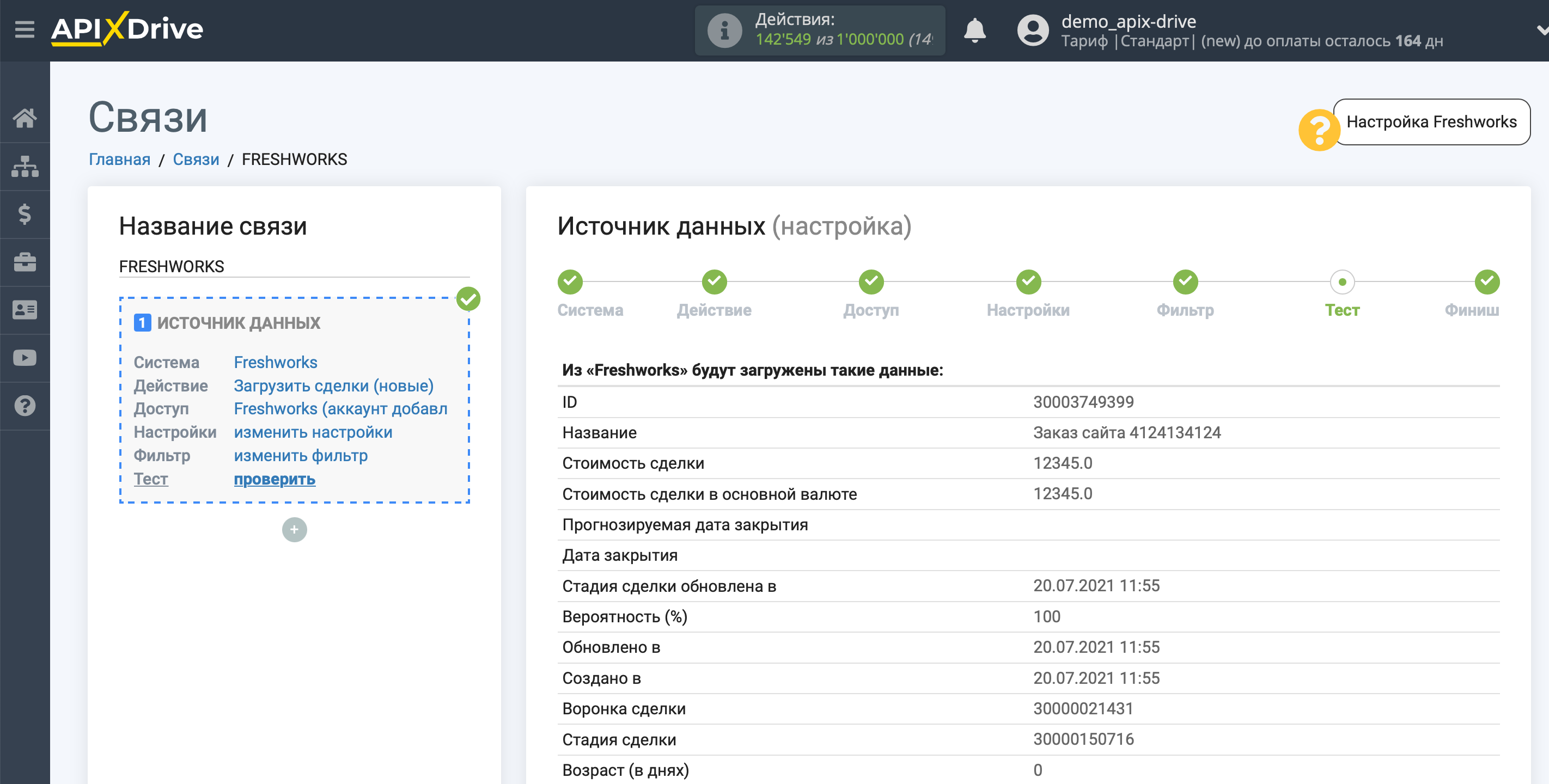
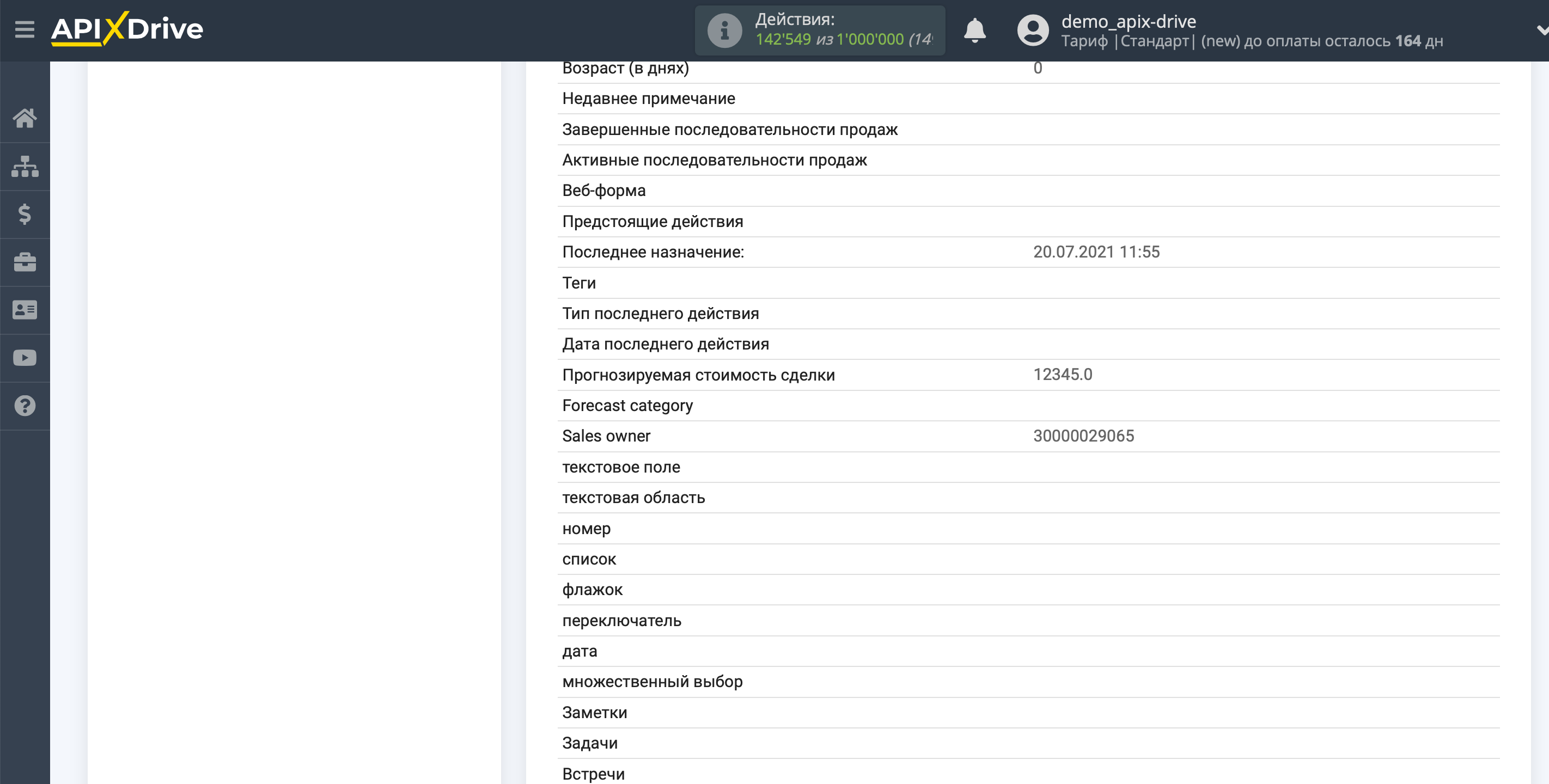
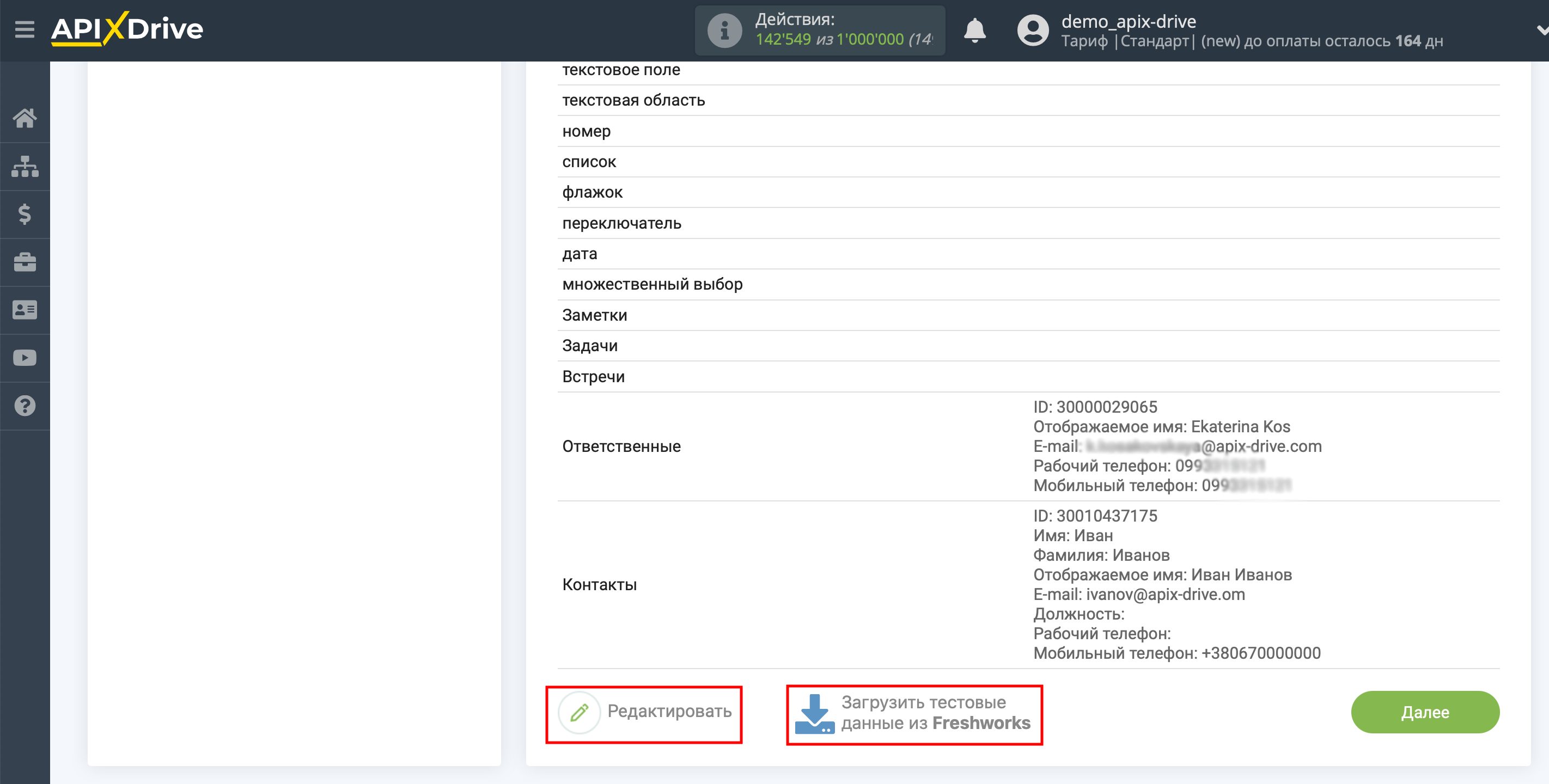
На цьому все налаштування джерела даних завершено! Бачите, як все просто!?
Тепер можна перейти до налаштування системи приймача даних. Для цього проведіть налаштування самостійно або перейдіть в розділ довідки "Налаштування сервісів", виберіть необхідний вам сервіс як приймач даних і дотримуйтесь рекомендацій з налаштування.
Успіхів!